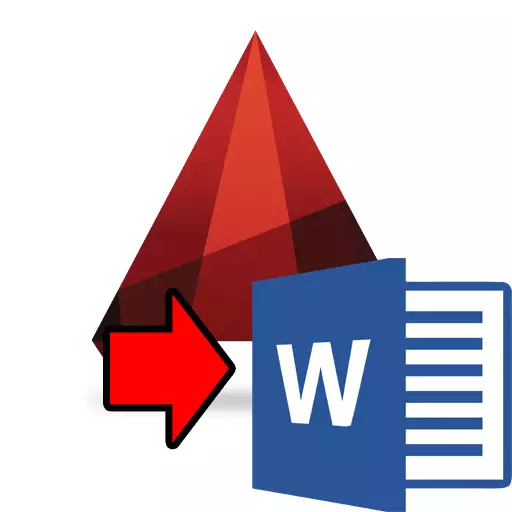
Loyiha hujjatlarini jalb qilganda, avtoulov kanalida chiqarilgan rasmlar, masalan, Microsoft Word-ga tuzilgan tushuntirish xati orqali matn hujjatiga o'tkazilishi kerak bo'lgan holatlar mavjud. Agar ob'ekt AutoCadada bo'lsa, u bir vaqtning o'zida so'zni o'zgartirish uchun tahrirlanganda juda qulay.
Qanday qilib hujjatni avtokardlikdan so'zga qanday topshirish mumkin, keling, ushbu maqolada gaplashamiz. Bundan tashqari, ushbu ikki dasturdagi rasmlarning majburiyligini ko'rib chiqing.
Qanday qilib AutoCADdan Microsoft Word-ga qanday o'tish kerak
Shuningdek qarang: AutoCADda matnni qanday qo'shish mumkinMicrosoft Word-da AutoCAD chizilgan rasmini ochish. 1 raqami.
Agar siz tezda matn muharririga chizishni istasangiz, vaqtni kiritish rejimidan foydalaning.
1. Grafik maydonda kerakli narsalarni tanlang va "Ctrl + C" ni bosing.
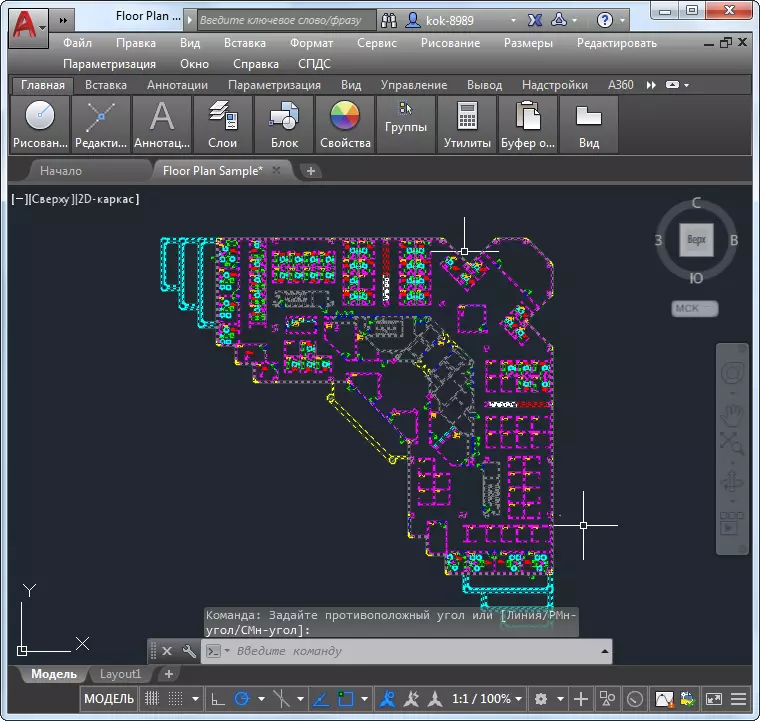
2. Microsoft Wordni boshlang. Chizma sig'adigan kursorni o'rnating. "CTRL + V" tugmasini bosing
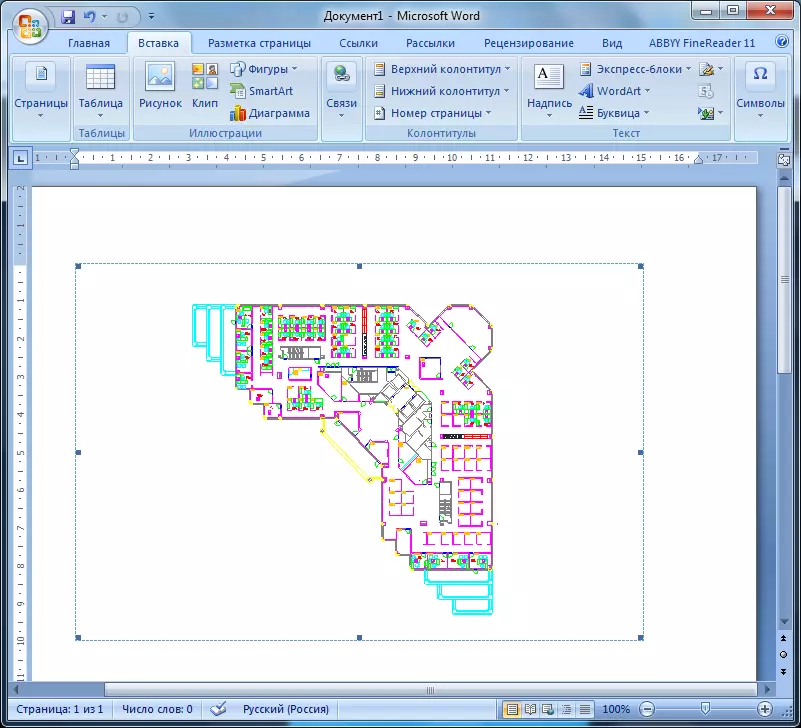
3. Chizish varaqni rasm chizish sifatida joylashtiradi.
Bu avtokrardscingni Word-ga yuborishdan o'tkazishning eng oson va eng tezkor usuli. Bir nechta nuances bor:
- Matn muharririning barcha yo'nalishlari minimal qalinlikka ega bo'ladi;
- Rasmdagi rasmdagi ikki marta bosish sizga avtoulov kanalidan foydalanib, rasmlarni tahrirlash rejimiga borishga imkon beradi. Chizmadagi o'zgarishlarni saqlaganingizdan so'ng, ular avtomatik ravishda so'zda namoyish etiladi.
- rasmlarning nisbati o'zgarishi mumkin, bu erda mavjud bo'lgan ob'ektlarning buzilishiga olib kelishi mumkin.
Shuningdek qarang: AutoCAD-da PDF chizmani qanday saqlash kerak
Microsoft Word-da AutoCAD chizilgan rasmini ochish. 2 raqami.
Endi liniyalarning og'irligi saqlanib qolishi uchun Keling, so'zma-so'zni ochishga harakat qilaylik.
1. Grafik maydonda kerakli narsalarni (turli xil chiziqlar bilan) tanlang va "Ctrl + C" ni bosing.
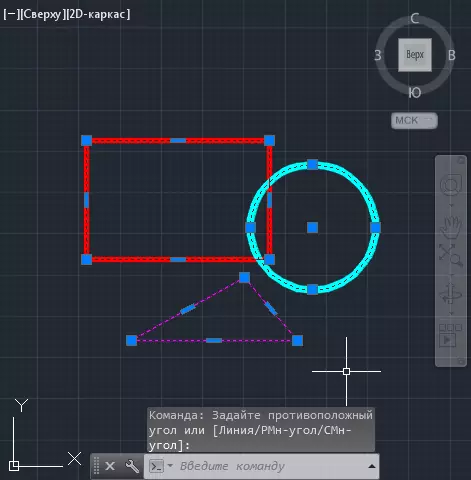
2. Microsoft Wordni boshlang. Uy yorlig'ida katta "paste" tugmachasini bosing. "Maxsus kiritish" -ni tanlang.
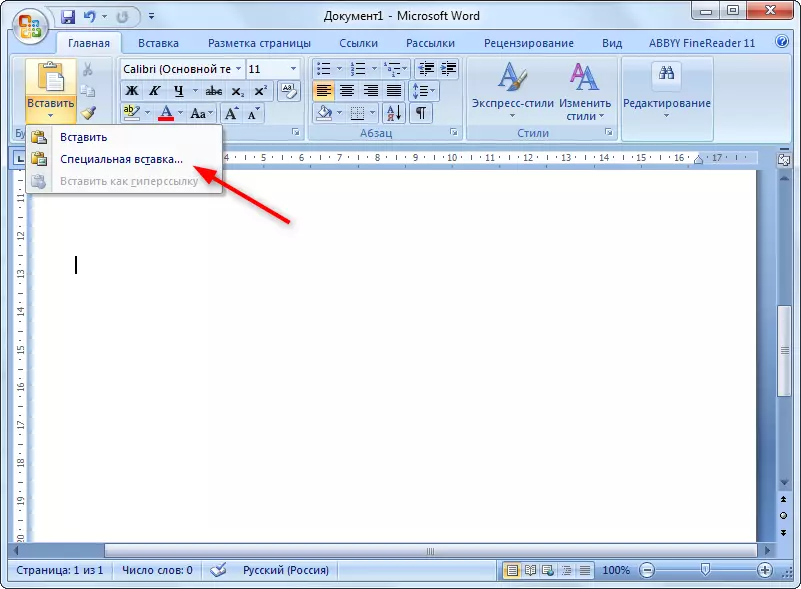
3. Maxsus kiritilgan insertlar oynasida "Shakan (Windows Metapile)" ni bosing va rasmni AutoCADda tahrirlashda "Microsoft Word" dagi "Microsoft Word" elementini "bog'lash" ni bosing. OK ni bosing.
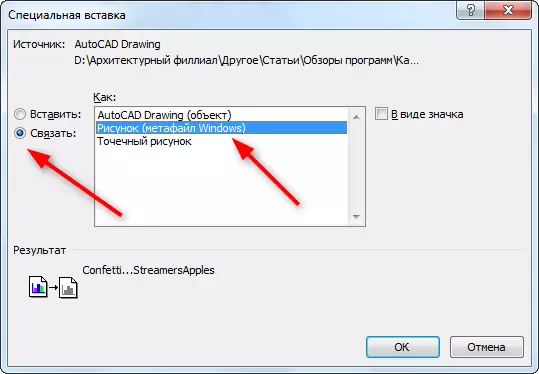
4. Tasvir so'zda chiziqlarning manbali og'irligi bilan paydo bo'ldi. Qalinligi 0,3 mm dan oshmaydigan qalinligi nozik ko'rinadi.
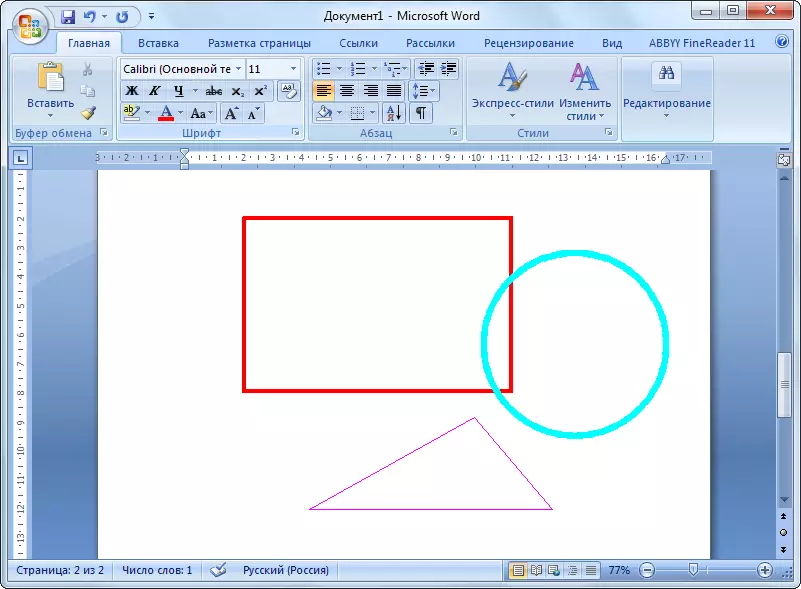
Iltimos, diqqat qiling: AutoCadadagi rasmingiz ushbu mahsulot faol ekanligini "ulanish" uchun saqlab qolish kerak.
Boshqa darslar: AutoCAD qanday foydalanish
Shunday qilib, rasmni avtoulov kanalidan so'zga o'tkazilishi mumkin. Bunday holda, ushbu dasturlardagi rasmlar bog'lanadi va ularning chiziqlari to'g'ri bo'ladi.
